

Escrito por Vernon Roderick, Última actualización: 20 de febrero de 2024
Hay muchos tipos de dispositivos iOS. Un iPod No es exactamente lo que pensarás cuando hables de este tema. Esto se debe a que hay muchos otros productos iOS que son superiores a ellos, aunque no se puede negar que son excelentes para la música.
Sin embargo, en otros aspectos, los iPod no funcionan muy bien. Por eso es natural que un usuario quiera cambiar del iPod al iPhone, pero ¿qué pasa con tus canciones? Este artículo le mostrará cómo puede transferir música del iPod al iPhone para que puedas conservar tu amor por la música y al mismo tiempo cambiar a un mejor dispositivo iOS.

Parte 1. Transferir música del iPod al iPhone con softwareParte 2. Transferir música del iPod al iPhone con iTunesParte 3. Transferir música del iPod al iPhone desde la aplicación de música integrada de AppleParte 4. Transferir música del iPod al iPhone desde AirDrop
Existen diferentes variaciones de software que vale la pena mencionar, pero esta vez, creo que FoneDog Phone Transfer sería la más ideal.
FoneDog Phone Transfer es una herramienta capaz de transferir archivos como mensajes, fotos, videos y, lo más importante, música. Es compatible con la última versión de iOS y Android y se puede ejecutar en una PC con Windows.
No sólo puede realizar la transferencia de música del iPod al iPhone mencionada en el artículo, sino que también puede realizar otras transmisiones sobre música, como transferir música desde la computadora al iPhone. A continuación se detallan los pasos sobre cómo transferir música del iPod al iPhone:
Transferencia de teléfono
Transfiere archivos entre iOS, Android y PC con Windows.
Transfiera y respalde mensajes de texto, contactos, fotos, videos, música en la computadora fácilmente.
Totalmente compatible con iOS 17 y Android 14.
Descargar gratis

Conecte el dispositivo iPod y iPhone a la computadora con sus respectivos cables USB. Si desea transferir música entre el iPod y la computadora, solo necesita conectar el iPod y la computadora; la operación específica se puede consultar en este liga.
Asegúrate de que FoneDog Phone Transfer ya esté abierto. En la página principal del software, haga clic en el menú desplegable de la parte superior y seleccione el dispositivo de envío, que es el iPod. Debería mostrar alguna información sobre el iPod.
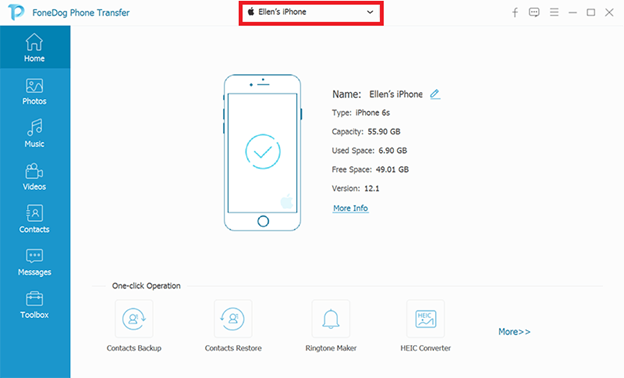
Una vez que se reconoce el iPod, seleccione un tipo de archivo en el lado izquierdo de la ventana. Seleccione Música, esto debería buscar archivos que pertenezcan a la categoría seleccionada.
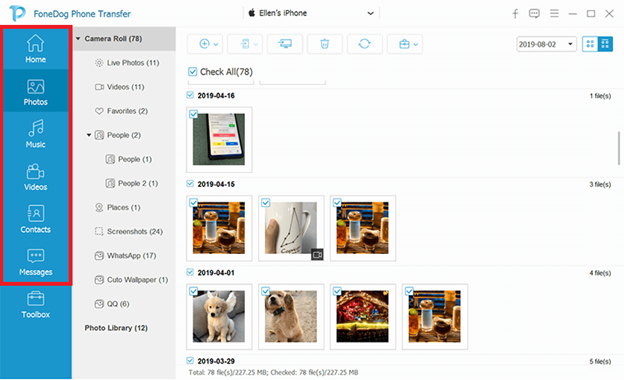
Seleccione los archivos de música del lado izquierdo de la ventana haciendo clic en ellos. Una vez que haya terminado de seleccionar, haga clic en el tercer botón de la barra superior y seleccione su dispositivo iPhone. Esto transferirá los archivos seleccionados al iPhone.
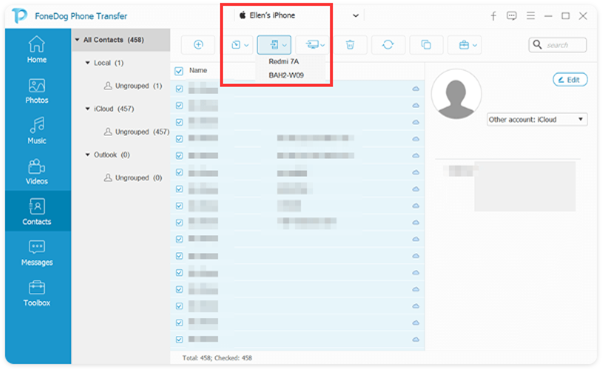
Ahora ha aprendido a utilizar FoneDog Phone Transfer para realizar la transmisión de lo que necesita. Por supuesto, existen toneladas de herramientas que puedes usar en su lugar. Ahora, si no te gusta usar software de terceros, especialmente aquellos que no son muy populares y confiables, continúa con la siguiente sección.
Si no has oído hablar del software que utilizamos antes, está bien, pero debes haber oído hablar de iTunes al menos una vez en tu vida.
iTunes es una aplicación integrada en Mac que tiene muchas funciones y, en su caso, es posible que desee utilizar su capacidad para establecer una conexión entre varios dispositivos Apple. Esto significa que hay esperanza de usarlo para realizar la transmisión que queremos.
Hay varias formas de hacer esto. Algunos métodos pueden transferir todos los archivos de música a la vez y otros pueden transferir solo la música comprada. Comencemos con el método para transferir todo a la vez.
Hay dos métodos que son capaces de transferir música del iPod al iPhone al mismo tiempo. Uno es sincronizando y el otro creando una copia de seguridad.
A continuación se detallan los pasos de cada una de esas dos formas:
• Sincronizar musica.
1. Conecte el iPod a la computadora con un cable USB. Asegúrate de que iTunes ya esté abierto.
2. Haga clic en el icono del dispositivo en el área superior izquierda de iTunes y de la lista, seleccione su iPod.
3. En el lado izquierdo de la ventana, haga clic en Música, marque la casilla Sincronizar música y haga clic en Aplicar y sincronizar. Espere hasta que finalice la sincronización.
4. Desconecte el iPod y conecte el iPhone a la computadora.
5. Haga clic en el icono del Dispositivo y seleccione su iPhone.
6. Haga clic en Resumen y seleccione Sincronizar con este iPhone a través de Wi-Fi. Haga clic en Aplicar.
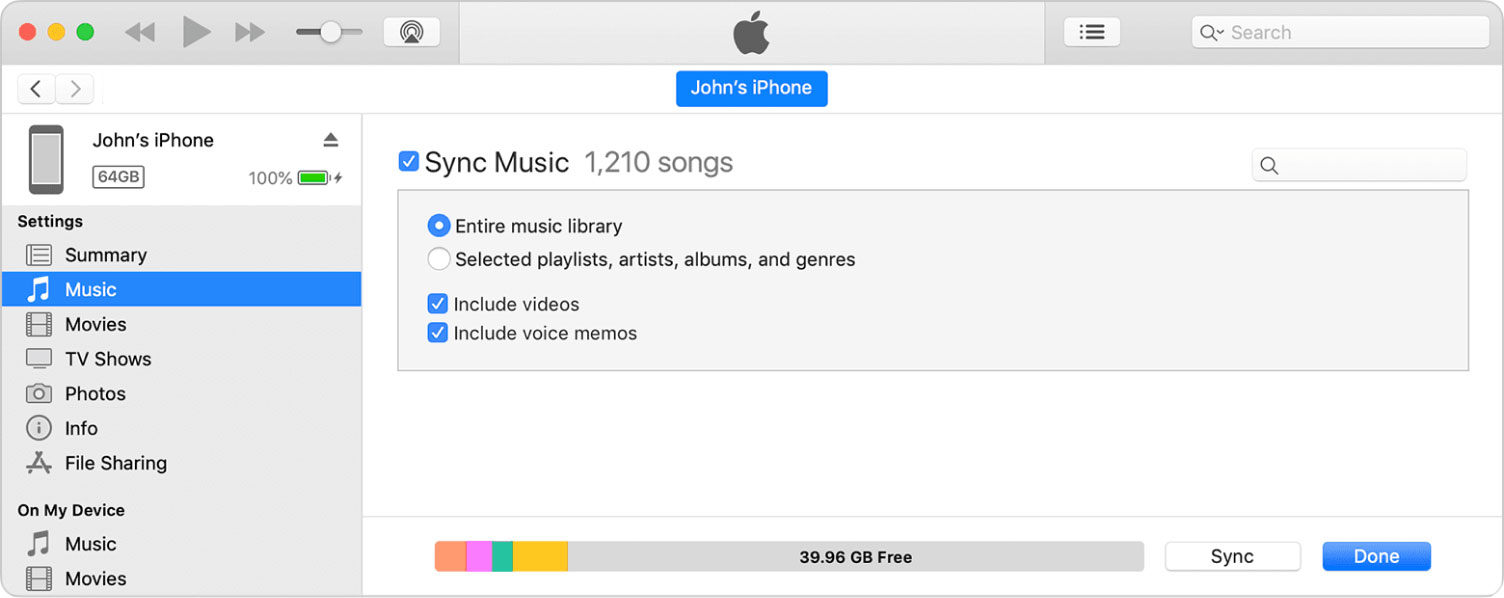
• Respaldo.
1. Conecte su iPod a la computadora. Haga clic en el icono del Dispositivo y seleccione su iPod.
2. Vaya a Resumen.
3. En la sección Copias de seguridad, haga clic en Realizar copia de seguridad ahora. Espere a que se complete la copia de seguridad.
4. Desconecte el iPod y conecte el iPhone. Seleccione su iPhone en Dispositivos.
5. Vaya a Resumen y esta vez seleccione Restaurar copia de seguridad.
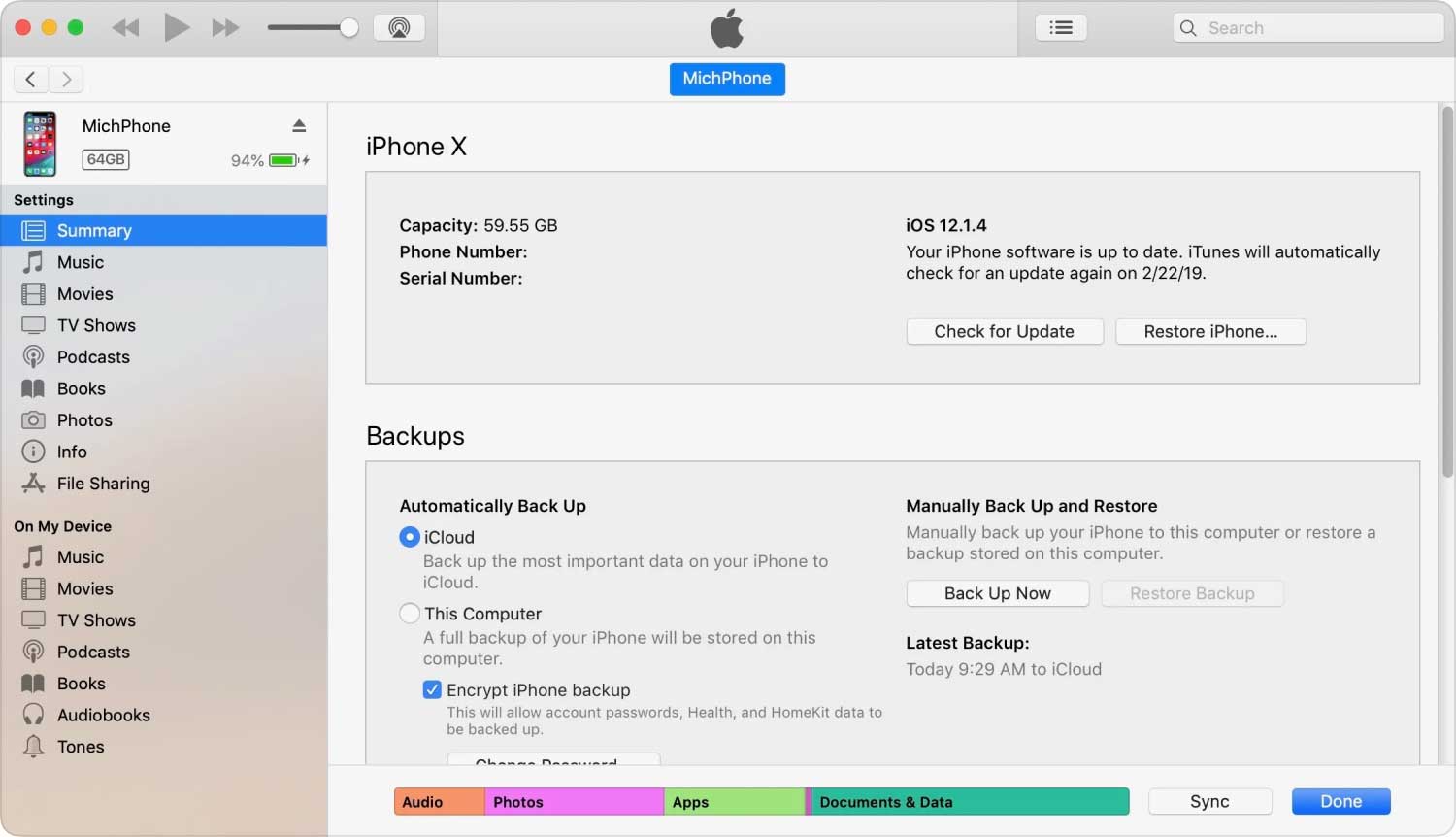
La ventaja de sincronizar música es que es un proceso único, mientras que crear una copia de seguridad no lo es. Sin embargo, es posible que queden archivos de música omitidos al sincronizar, mientras que con la copia de seguridad obtendrá todos los archivos de música.
Aunque mucha gente preferirá la música gratuita a la de pago, simplemente hay gente que quiere pagar por la música. Si eres uno de ellos, esto es más adecuado para ti.
A continuación se detallan los pasos para realizar la transmisión si es un usuario pago:
1. Desde la barra de menú, vaya a Cuenta > Autorizaciones > Autorizar esta computadora. Haga clic en Autorizar para que su computadora siempre sea reconocida.
2. Ahora conecta el iPod a la computadora. Asegúrese de que la aplicación iTunes esté abierta.
3. Nuevamente, desde la barra de menú, vaya a Archivo > Dispositivos > Transferir compras desde iPod.
4. Desconecte el iPod y conecte su iPhone. Ahora haz lo que hiciste antes cuando usaste la función Sincronizar con este iPhone a través de Wi-Fi.
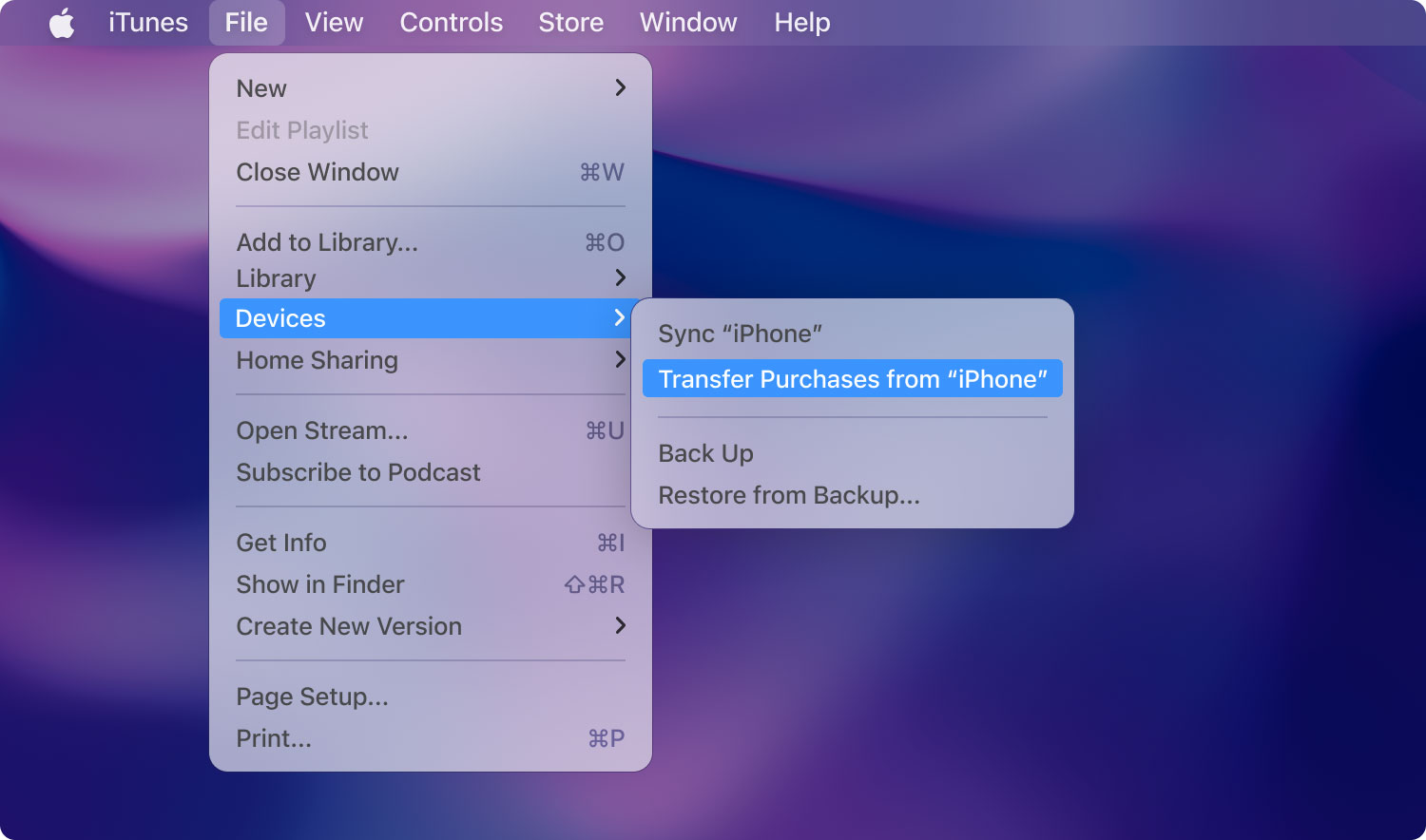
Esto transferirá todos los archivos de música comprados al iPhone. Por supuesto, esto sólo supone que has pagado por tu música.
Si ha oído hablar de iTunes, es natural que también haya oído hablar de la aplicación de música incorporada de Apple.
Si iTunes es una plataforma de administración de archivos, la aplicación de música incorporada de Apple es una plataforma de administración de música. Básicamente, almacena tu música para que puedas acceder a ella desde cualquier dispositivo que estés usando. En otras palabras, puedes transferir música a través de esta plataforma.
Si deseas transfiere tu música desde tu iPod a tu iPhone, sigue los pasos a continuación:
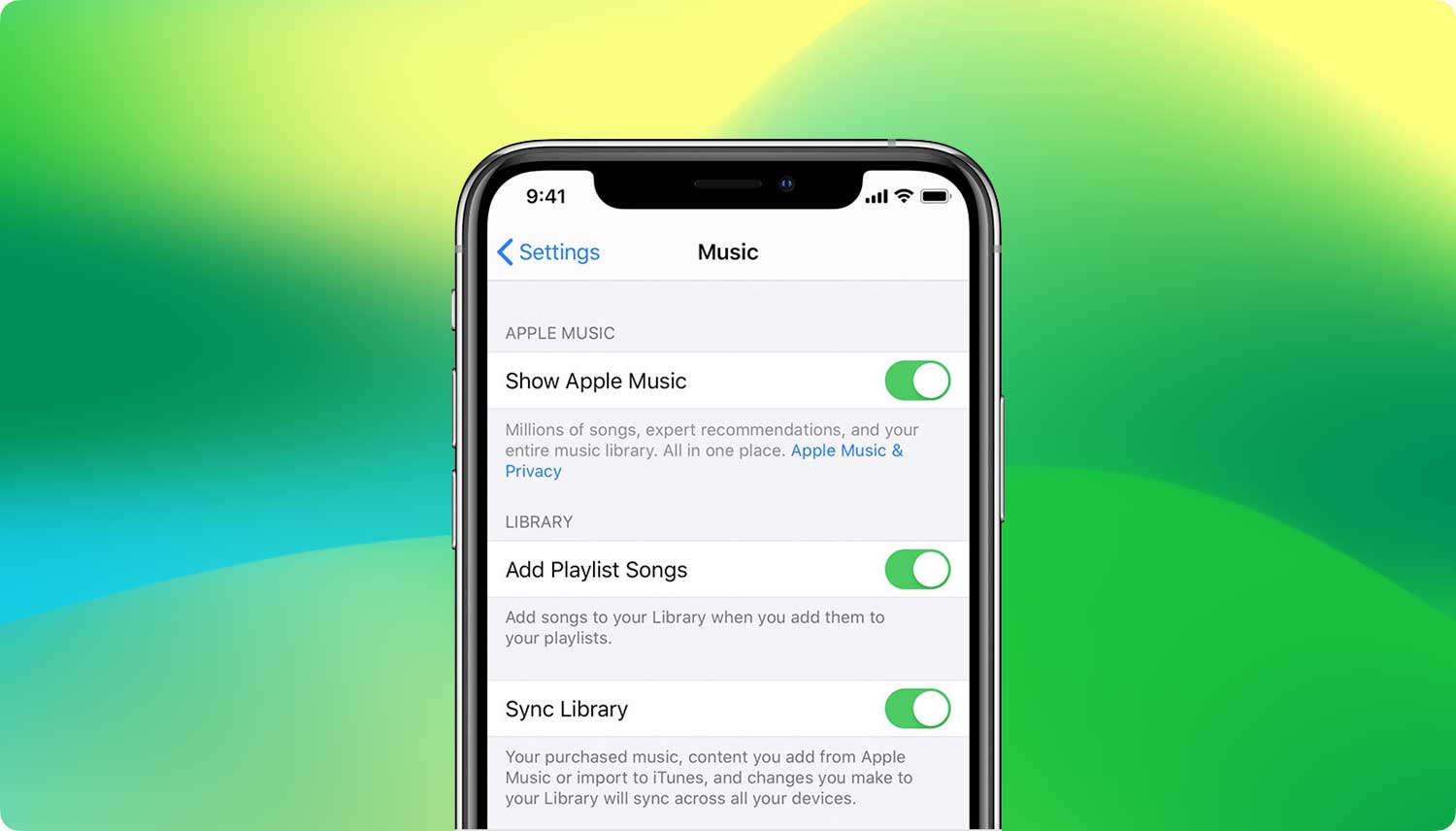
Lo que esto hace es básicamente sincronizar todo, desde tu iPod a iPhone y viceversa. Entonces, si agregas una canción a tu iPod, lo mismo se agregará a tu iPhone, y lo mismo puede suceder a la inversa. Esto hará que todas las canciones transferidas se puedan ver en su biblioteca a través de la aplicación Música predeterminada.
Nuestro último método implica AirDrop, una función integrada en dispositivos Mac e iOS que es similar a Bluetooth en el sentido de que puede transferir archivos de forma inalámbrica sin Internet.
A continuación se detallan los pasos para realizar la transmisión mediante AirDrop:
1. Active AirDrop tanto en su iPod como en su iPhone. Esto se puede hacer yendo al Centro de control, manteniendo presionado el ícono de red inalámbrica y tocando el ícono de AirDrop.
2. Abra la aplicación de administrador de archivos en su iPod.
3. Localiza el archivo de música que deseas transferir. Mantenga presionado ese archivo. Si hay varios archivos, tóquelos también.
4. Ahora, en la parte inferior de la pantalla, toque el botón Compartir. Seleccione Lanzamiento aéreo.
5. Elige el dispositivo donde quieres enviar el archivo de música, que en nuestro caso sería el dispositivo iPhone.
6. En tu iPhone, puede aparecer un mensaje. Simplemente acepte la solicitud para enviar el archivo.
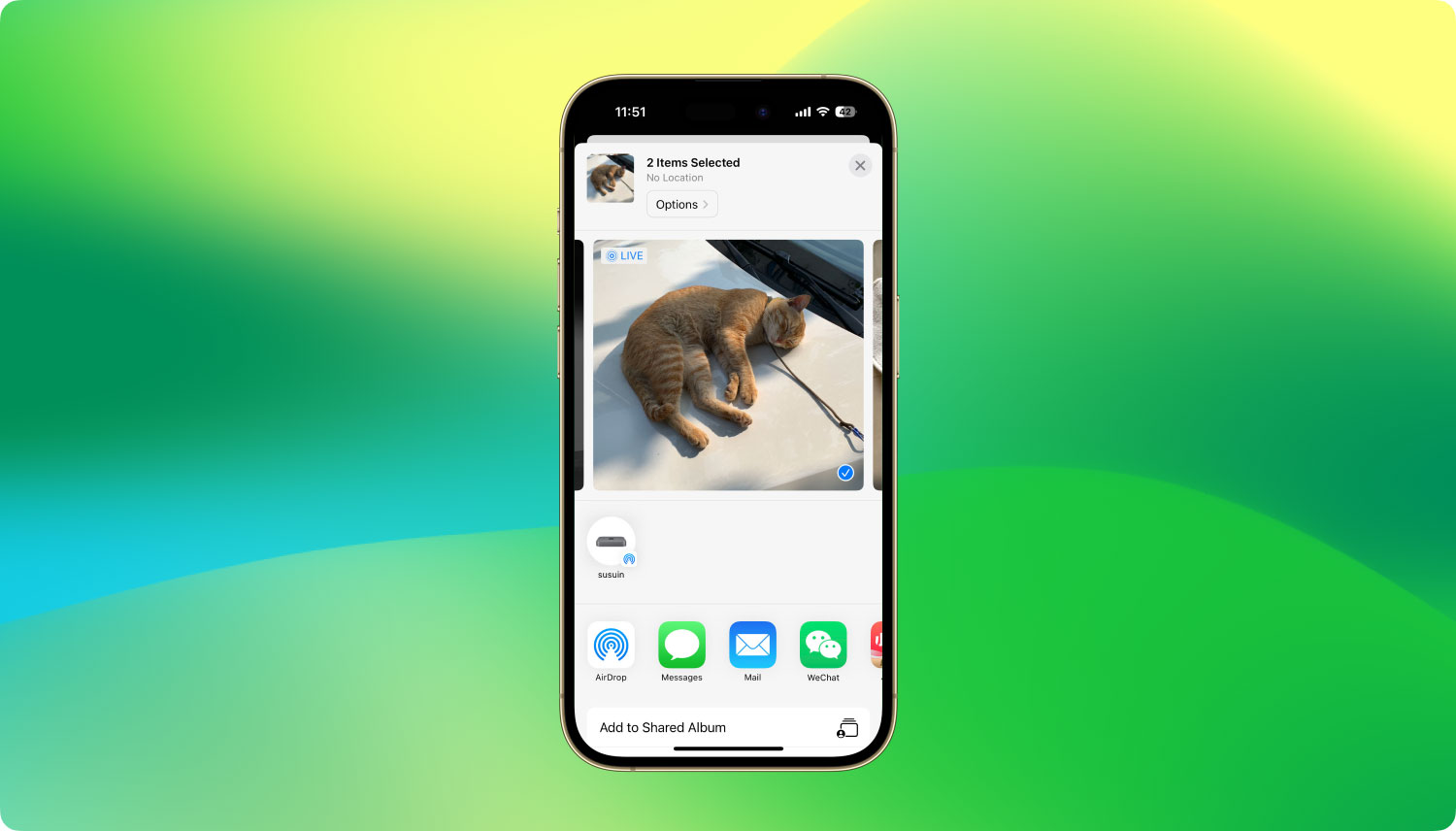
La ventaja de AirDrop es, por supuesto, el hecho de que le da al dispositivo la posibilidad de enviar o recibir archivos. La desventaja es que es un poco más largo que cuando usas Internet o una transferencia por cable.
Aún así, es un gran método ya que sólo necesitas los dos dispositivos, nada más y nada menos. Es un método bastante conveniente si me preguntas.
Otra cosa, si quieres evitar problemas al transferir música del iPod al iPhone con AirDrop, te sugiero que utilices el mismo ID de Apple en ambos dispositivos.
La gente también LeerCómo mover música al almacenamiento de iCloudCómo transferir música de iTunes a iPhone
A muchos usuarios de iPod les gusta la música, pero si empiezas a notar que hay algunos problemas en tu dispositivo, no lo dejes solo sin hacer nada. Lo mejor que puedes hacer es prepararte para el peor de los casos, que es la pérdida de datos.
Ahora que sabes transferir música del iPod al iPhone, eso no debería ser ningún problema para ti. Sin embargo, sigo sugiriendo tener cuidado al manipular su iPod por si acaso.
Comentario
Comentario
Transferencia de teléfono
Con el teléfono fonedog, los datos del iPhone, Android, Ios y PC se pueden transferir a cualquier lugar sin perderlos.Me gustan las fotos, las noticias, la libreta de direcciones, la música, etc.
descarga gratuitaHistorias de personas
/
InteresanteOPACO
/
SIMPLEDificil
Gracias. Aquí tienes tu elección:
Excellent
Comentarios: 4.6 / 5 (Basado en: 95 El número de comentarios)